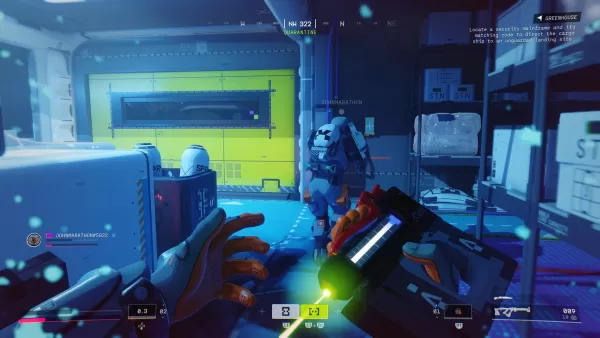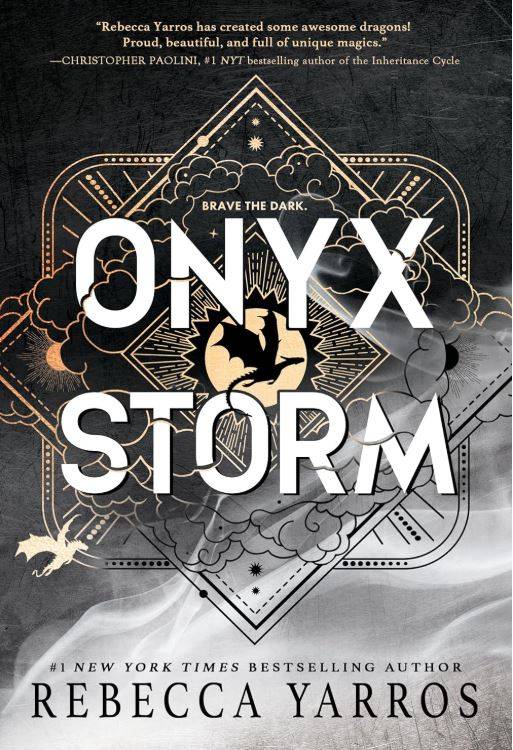Liens rapides
L'équipement de jeu Sega, lancé au début des années 90, a été la tentative audacieuse de Sega de rivaliser avec le garçon de jeu de Nintendo. Avec son affichage en couleur pionnière et ses fonctionnalités innovantes comme une extension de cartouche pour les jeux de système maître et un accordeur de télévision intégrée, l'équipement de jeu était vraiment en avance sur son temps. Malgré sa présence de courte durée sur le marché, sa riche bibliothèque de jeux, y compris les ports directs de SEGA Master System Classics comme Sonic the Hedgehog, peut désormais être apprécié sur le jeu de vapeur grâce à Emudeck. Ce guide complet vous guidera tout au long du processus d'installation d'Embudeck, de configuration de vos jeux Game Gear et d'optimiser les performances sur le PC portable de Valve.
Mis à jour le 8 janvier 2025 par Michael Llewellyn: The Sega Game Gear partage de nombreuses similitudes avec le jeu de vapeur, ce qui en fait un candidat idéal pour l'émulation sur l'ordinateur de poche de Valve. Pour garantir des performances optimales, les développeurs EMUDECK recommandent d'installer le plugin Power Tools via Decky Loader. Ce guide comprend désormais des étapes détaillées pour l'installation de Decky Loder, le plugin Power Tools et une solution pour maintenir la compatibilité après les mises à jour du pont Steam.
Avant d'installer l'Embudeck
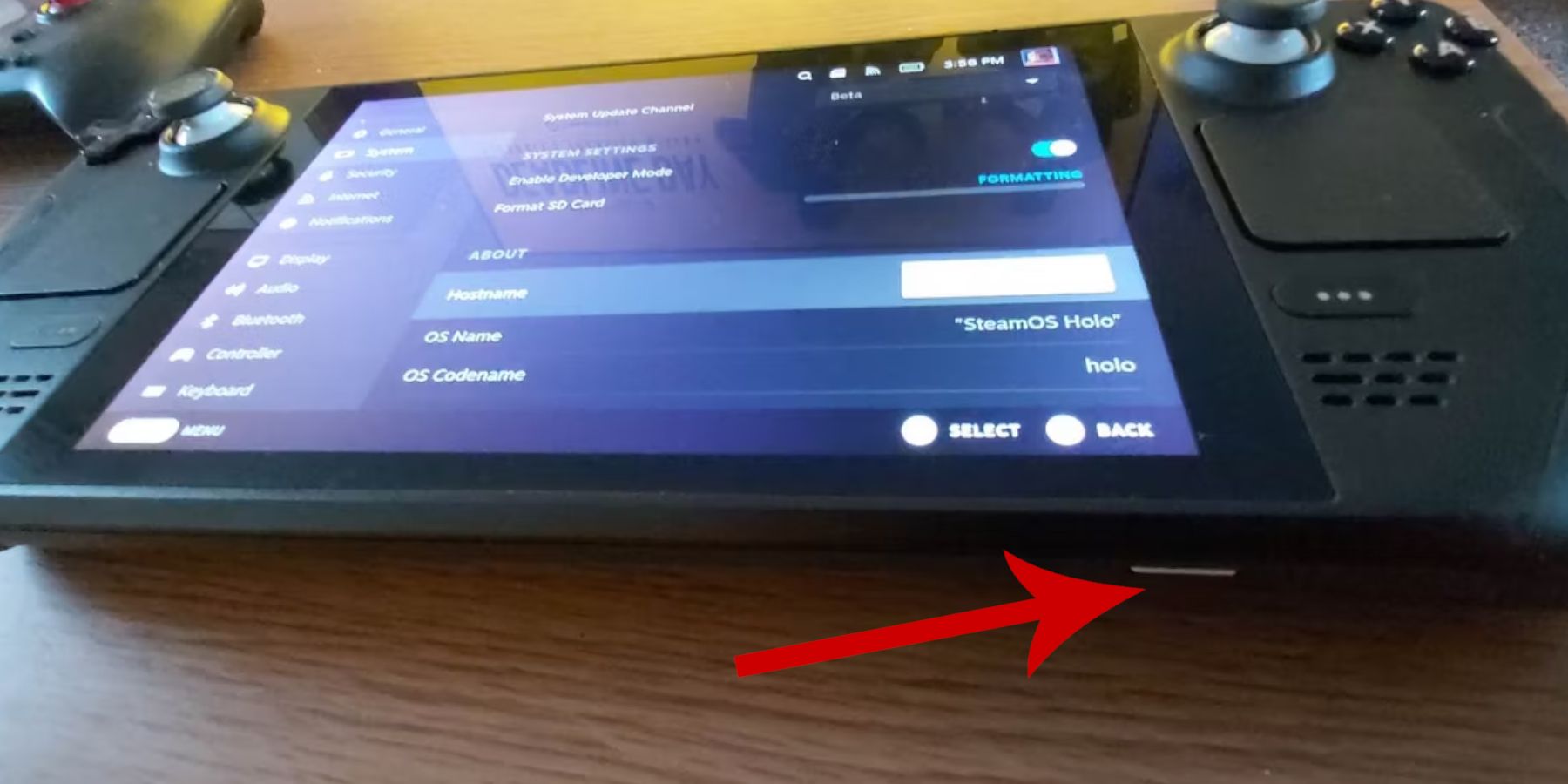 Avant de plonger dans le monde du jeu rétro avec Emudeck, il est crucial de préparer votre terrasse à vapeur et de rassembler les outils nécessaires.
Avant de plonger dans le monde du jeu rétro avec Emudeck, il est crucial de préparer votre terrasse à vapeur et de rassembler les outils nécessaires.
Activer le mode développeur
- Appuyez sur le bouton Steam pour accéder au menu principal.
- Accédez au menu système.
- Dans le cadre des paramètres du système, Toggle Activer le mode développeur.
- Un nouveau menu développeur apparaîtra.
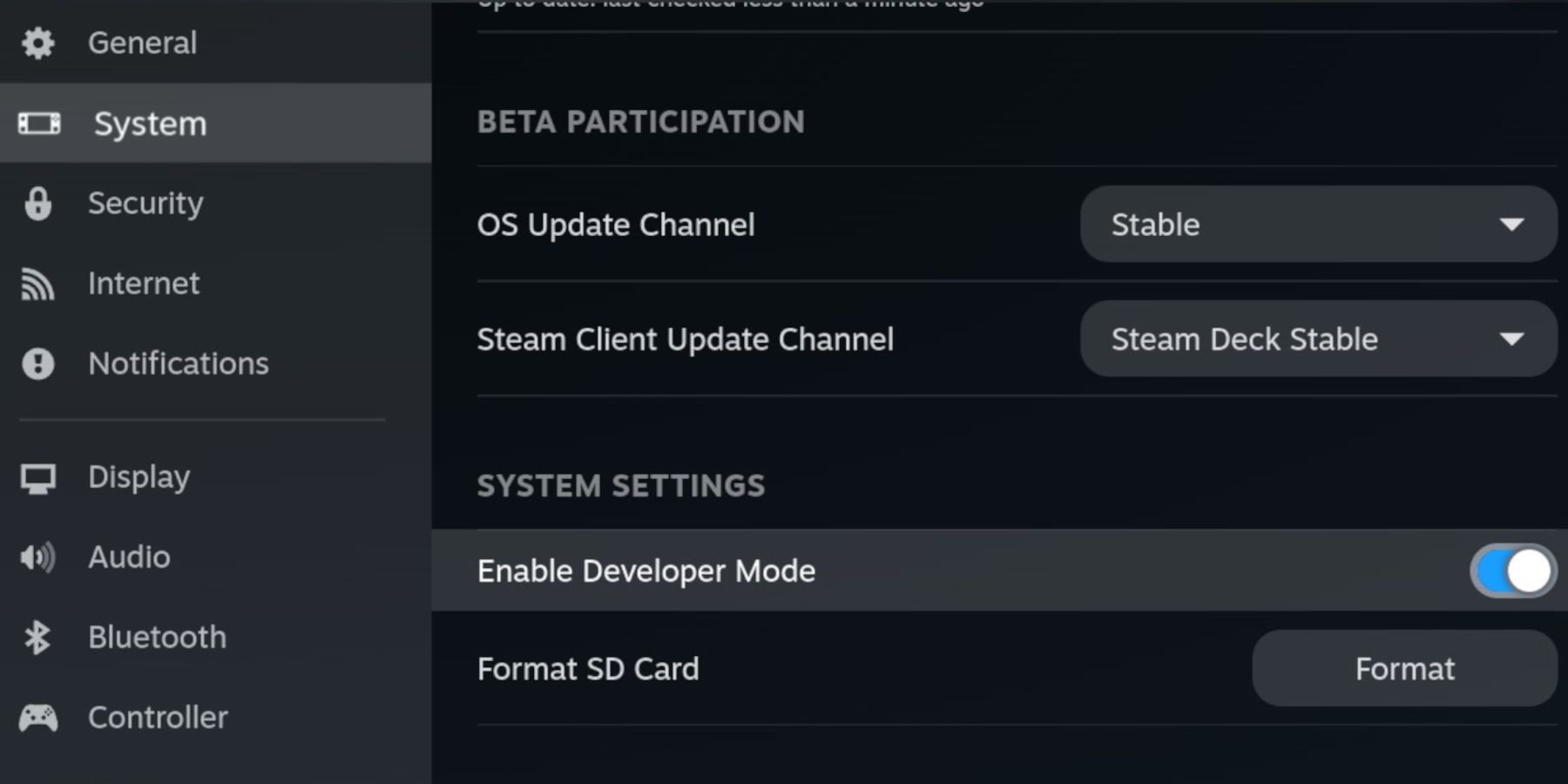 - Dans le menu des développeurs, trouvez divers.
- Dans le menu des développeurs, trouvez divers.
- Activer le débogage à distance CEF.
- Appuyez à nouveau sur le bouton Steam, accédez au menu d'alimentation et redémarrez le pont de vapeur.
Articles recommandés
- Une solution de stockage externe, comme une carte microSD A2, est essentielle pour stocker des émulateurs et des ROM, libérant de l'espace sur le SSD interne pour les jeux et applications de vapeur officiels.
- Alternativement, un disque dur externe peut être utilisé, mais vous devrez le connecter via un quai de pont Steam.
- Un clavier et une souris peuvent simplifier les transferts de fichiers et les recherches pour les couvertures de jeux et les ROM.
- Assurez-vous que vous possédez légalement Game Gear Roms, que vous pouvez créer à partir de vos copies physiques.
Installez EMUDECK sur le pont de vapeur
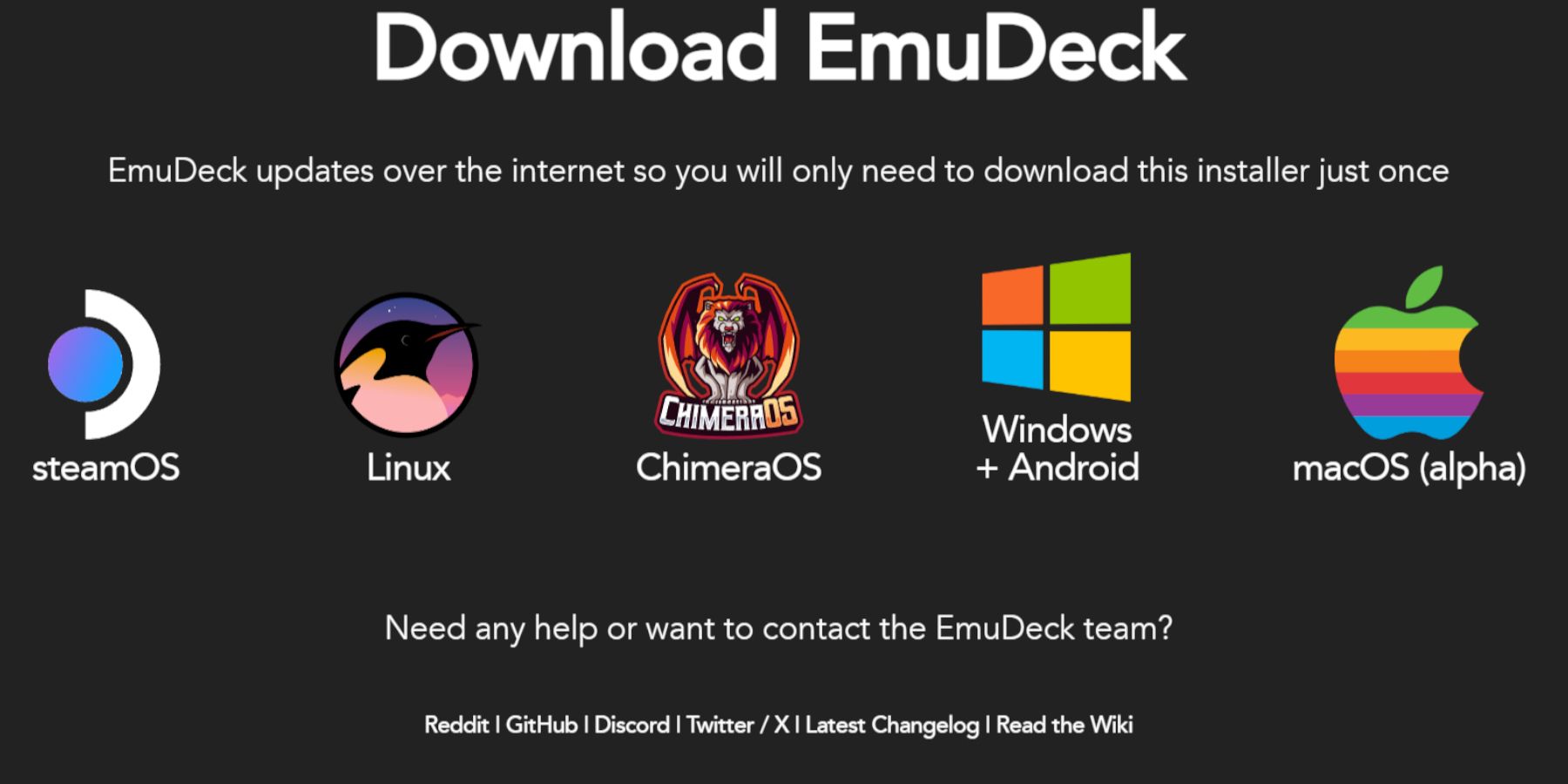 Avec votre jeu de vapeur prêt pour l'émulation, il est temps de télécharger et d'installer EMUDECK.
Avec votre jeu de vapeur prêt pour l'émulation, il est temps de télécharger et d'installer EMUDECK.
- Appuyez sur le bouton Steam et sélectionnez Passer au bureau dans le menu d'alimentation.
- Ouvrez votre navigateur Web préféré.
- Visitez le site Web EMUDECK et cliquez sur Télécharger pour obtenir le programme EMUDECK.
- Choisissez la version Steam OS et optez pour l'installation personnalisée.
- Sur l'écran d'installation EMUDECK, sélectionnez l'image de la carte SD étiquetée primaire.
- Vous pouvez installer tous les émulateurs ou sélectionner Retroarch, Station d'émulation et STEAM ROM Manager, puis cliquez sur Continuer.
- Activer Auto Save.
- Évitez les écrans suivants et cliquez sur Terminer pour terminer l'installation.
Paramètres rapides
- Lancez le programme EMUDECK et accédez aux paramètres rapides dans le panneau de menu de gauche.
- Assurez-vous que la vague automatique est activée.
- Allumez la correspondance de mise en page du contrôleur.
- Réglez Sega Classic AR à 4: 3.
- Activer les ordinateurs de poche LCD.
Transfert de Game Gear Roms et Steam Rom Manager
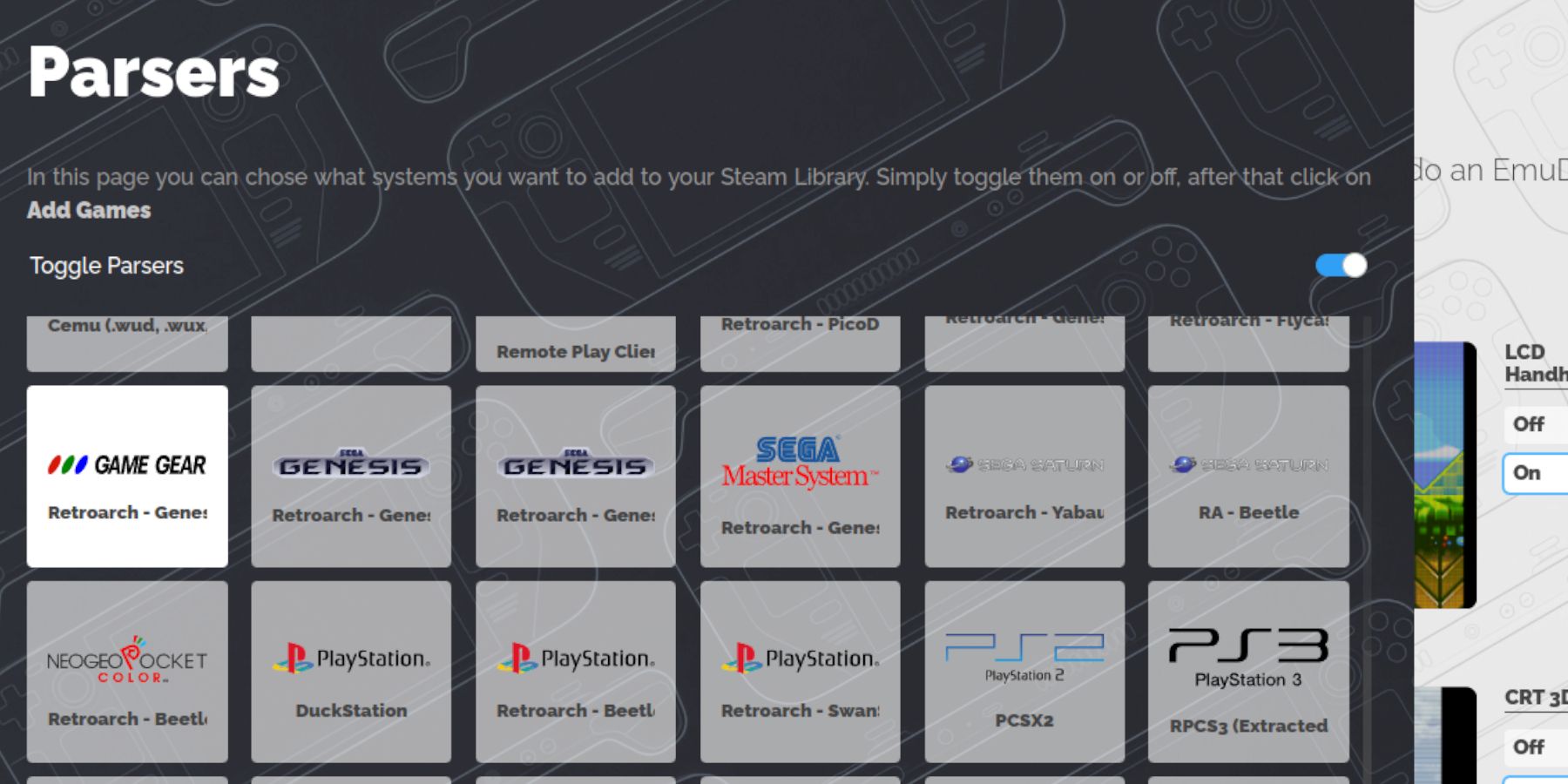 Maintenant, transférons vos ROM de Game Gear dans le dossier correct et intégrons-les dans la bibliothèque du jeu de vapeur pour un accès facile en mode jeu.
Maintenant, transférons vos ROM de Game Gear dans le dossier correct et intégrons-les dans la bibliothèque du jeu de vapeur pour un accès facile en mode jeu.
Transférer les roms
- En mode Desktop, ouvrez le gestionnaire de fichiers Dolphin.
- Accédez au primaire sous des appareils amovibles.
- Ouvrez le dossier d'émulation, puis sélectionnez Roms, et enfin, le dossier GameGear.
- Transférez vos ROM dans ce dossier.
STEAM ROM SANGER
- Rououvrez le programme EMUDECK.
- Accédez au Gestionnaire Steam ROM depuis le panneau de menu de gauche.
- Cliquez sur oui pour fermer le client Steam.
- Cliquez sur Suivant sur l'accueil à SRM! page.
- Sur l'écran des analyseurs, sélectionnez l'icône Game Gear.
- Cliquez sur Ajouter des jeux, puis analysez la page Ajouter vos jeux à Steam.
- Vérifiez que les illustrations et les couvercles sont correctement affichés, puis sélectionnez Enregistrer dans Steam.
Fixez des illustrations manquantes sur EMUDECK
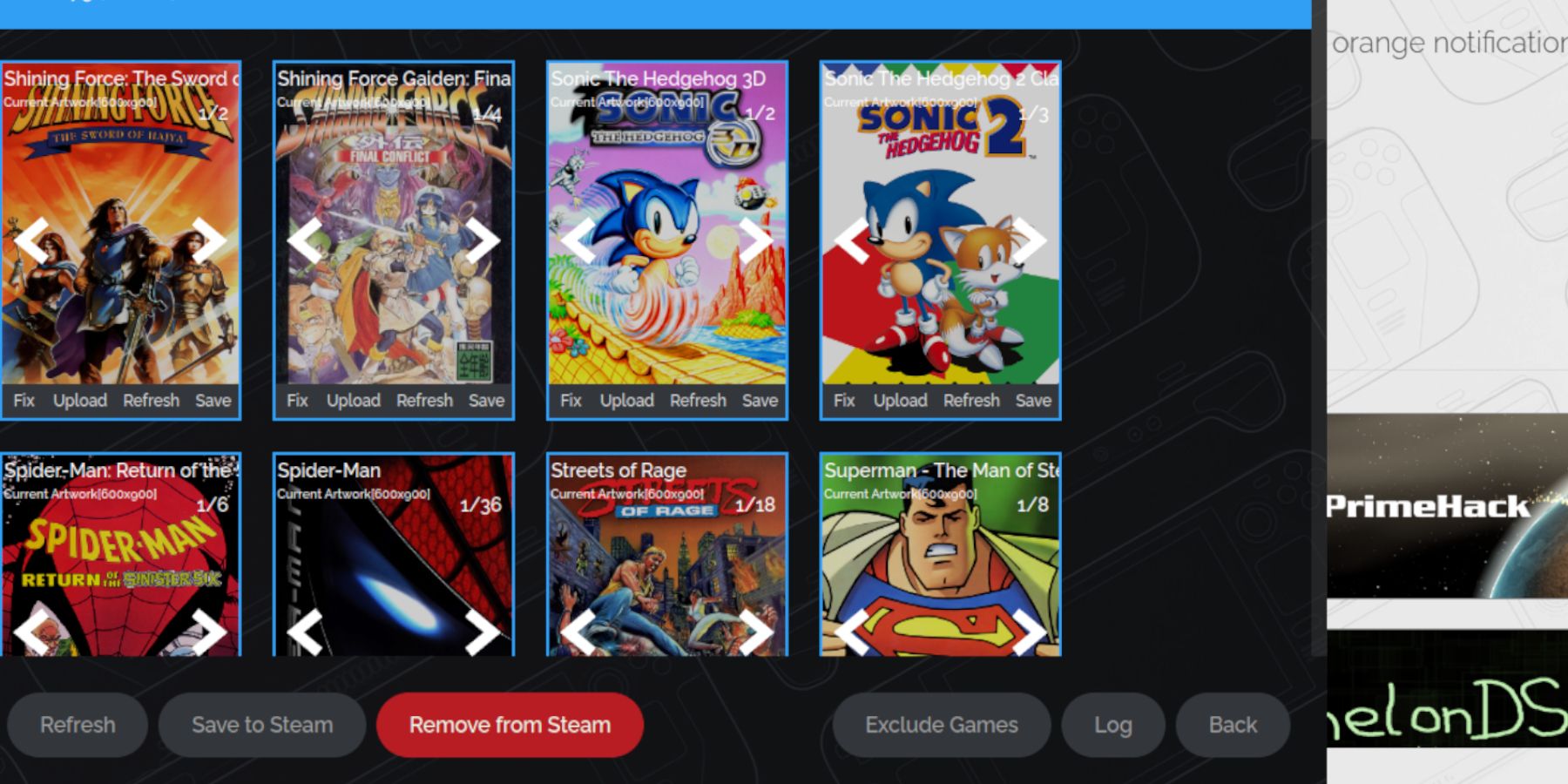 Parfois, le manager de ROM STEAM peut avoir du mal à trouver la bonne œuvre d'art pour vos jeux de jeu de jeu. Voici comment réparer les couvertures manquantes ou incorrectes sur votre pont de vapeur.
Parfois, le manager de ROM STEAM peut avoir du mal à trouver la bonne œuvre d'art pour vos jeux de jeu de jeu. Voici comment réparer les couvertures manquantes ou incorrectes sur votre pont de vapeur.
- Si l'œuvre est incorrecte ou manquante, cliquez sur Correction.
- Entrez le titre du jeu dans la barre de recherche sur les illustrations et les titres.
- Choisissez la bonne couverture de jeu parmi les options fournies.
- Cliquez sur l'image, sélectionnez Enregistrer et fermez, puis enregistrez sur Steam.
Vérifiez si la ROM a des numéros avant le titre du jeu. Le gestionnaire de ROM Steam peut mal interpréter ces chiffres, conduisant à une détection incorrecte d'œuvres d'art. Cliquez avec le bouton droit sur la ROM, sélectionnez Renommer et supprimez tous les chiffres.
Télécharger les illustrations manquantes
- Passez en mode Desktop.
- Utilisez un navigateur pour rechercher la couverture de jeu manquante.
- Enregistrez la couverture dans le dossier des photos sur le pont de vapeur.
- Rouvrez le programme EMUDECK et exécutez le manager Steam ROM.
- Cliquez sur Télécharger le cadre du jeu.
- Accédez au dossier Images et sélectionnez la nouvelle image de couverture.
- Cliquez sur Enregistrer et fermez, puis enregistrez sur Steam.
Jouer à des jeux de jeu de jeu sur le pont Steam
Maintenant, faisons fonctionner vos jeux de jeu de jeu en mode jeu sur le pont Steam, avec des paramètres optimisés pour un gameplay en douceur.
- Revenez en mode jeu à partir de l'arrière-plan de bureau.
- Appuyez sur le bouton Steam pour accéder au menu principal.
- Accédez au menu de la bibliothèque.
- Appuyez sur le bouton R1 pour accéder à l'onglet Collections.
- Ouvrez la fenêtre Game Gear.
- Sélectionnez votre jeu et cliquez sur jouer.
Paramètres de performance
Le jeu de vapeur peut par défaut à 30 ips, provoquant des ralentissements et des problèmes sonores pour les jeux Game Gear. Voici comment ajuster le framerate:
- Appuyez sur le bouton QAS (le bouton avec trois points sous le trackpad droit).
- Sélectionnez des performances.
- Dans le cadre des paramètres de performance, activez l'utilisation du profil Per-Game.
- Augmentez la limite de trame à 60 ips.
Installez le chargeur décy pour le pont de vapeur
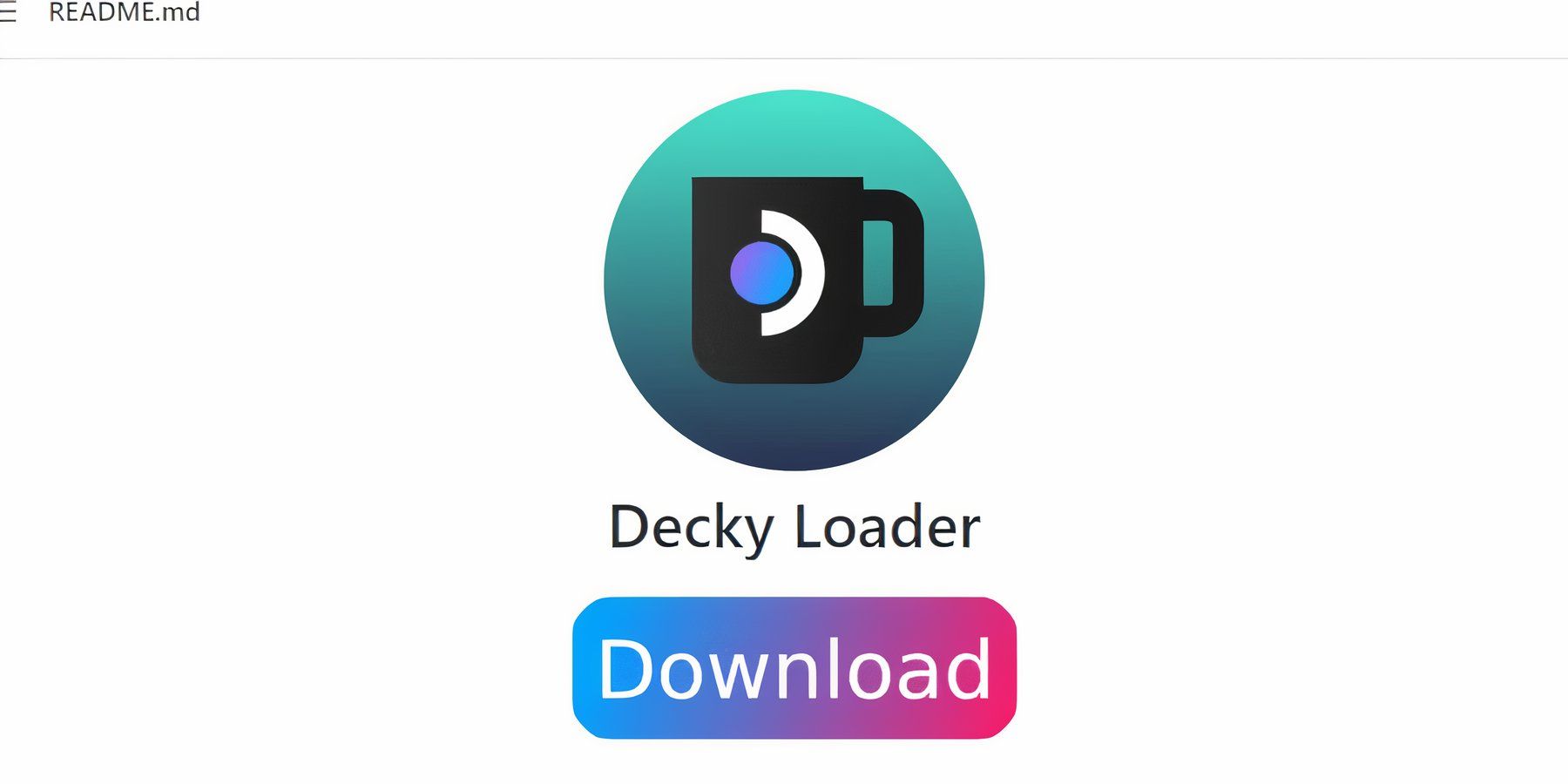 Pour améliorer davantage les performances des jeux Sega sur le pont Steam, l'installation d'outils électriques via Decky chargeur est recommandé. Suivez ces étapes pour le configurer.
Pour améliorer davantage les performances des jeux Sega sur le pont Steam, l'installation d'outils électriques via Decky chargeur est recommandé. Suivez ces étapes pour le configurer.
- Connectez un clavier et une souris pour une navigation plus facile, ou appuyez sur le bouton Steam et X pour utiliser le clavier à l'écran et les trackpads comme souris.
- Assurez-vous que le jeu de vapeur est en mode bureau en appuyant sur le bouton Steam, en ouvrant le menu d'alimentation et en sélectionnant l'interrupteur en mode Desktop.
- Ouvrez un navigateur et accédez à la page de chargeur GitHub Decky.
- Cliquez sur l'icône de téléchargement grand pour démarrer le téléchargement.
- Une fois le téléchargement terminé, double-cliquez sur le lanceur et choisissez l'installation recommandée.
- Une fois installé, redémarrez le jeu de vapeur en mode jeu.
Installez le plugin Power Tools
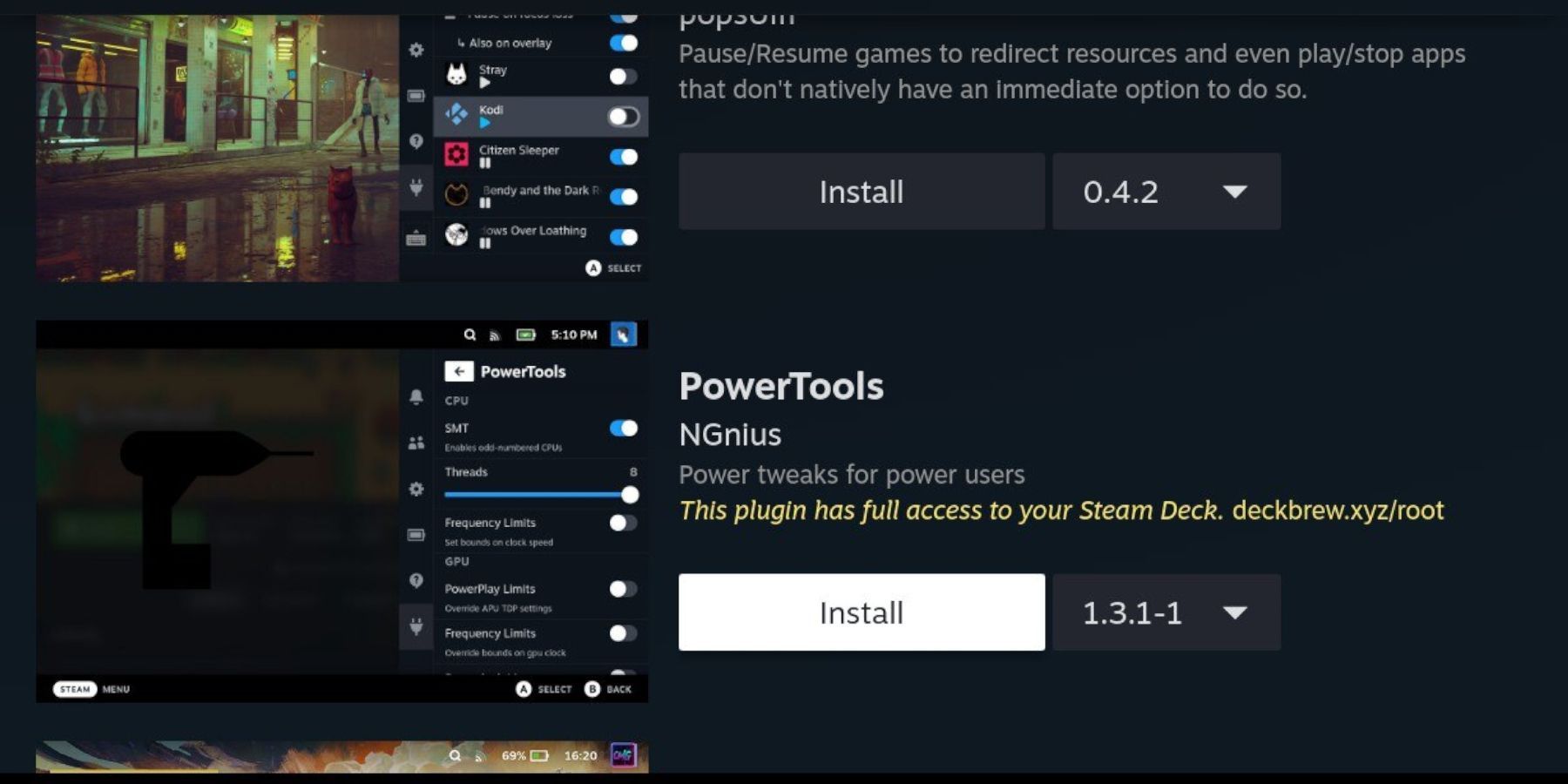 Avec Decky Loader en place, vous pouvez désormais installer le plugin Power Tools pour affiner votre expérience de jeu.
Avec Decky Loader en place, vous pouvez désormais installer le plugin Power Tools pour affiner votre expérience de jeu.
- En mode jeu, appuyez sur le bouton Menu rapide (QAM) sous le trackpad droit.
- Cliquez sur la nouvelle icône du plugin en bas du menu de droite.
- Ouvrez l'icône du magasin en haut du menu Decky Loader.
- Dans le magasin Decky, localisez le plugin Power Tools et installez-le.
Paramètres pour les outils électriques dans les jeux imités
- Appuyez sur le bouton Steam et sélectionnez la bibliothèque.
- Ouvrez l'onglet Collections pour trouver et jouer à un jeu Game Gear Sega.
- Appuyez sur le bouton QAM, accédez à Decky Loader et sélectionnez le menu Power Tools.
- Désactiver les SMT.
- Définissez le nombre de threads sur 4.
- Appuyez à nouveau sur le bouton QAM, puis ouvrez le menu Performance en sélectionnant l'icône de petite batterie.
- Activer la vue avancée.
- Allumez le contrôle manuel de l'horloge du GPU.
- Augmentez la fréquence d'horloge GPU à 1200.
- Enfin, activez le profil par jeu pour enregistrer ces paramètres pour les jeux individuels.
Fixation du chargeur decky après une mise à jour du pont Steam
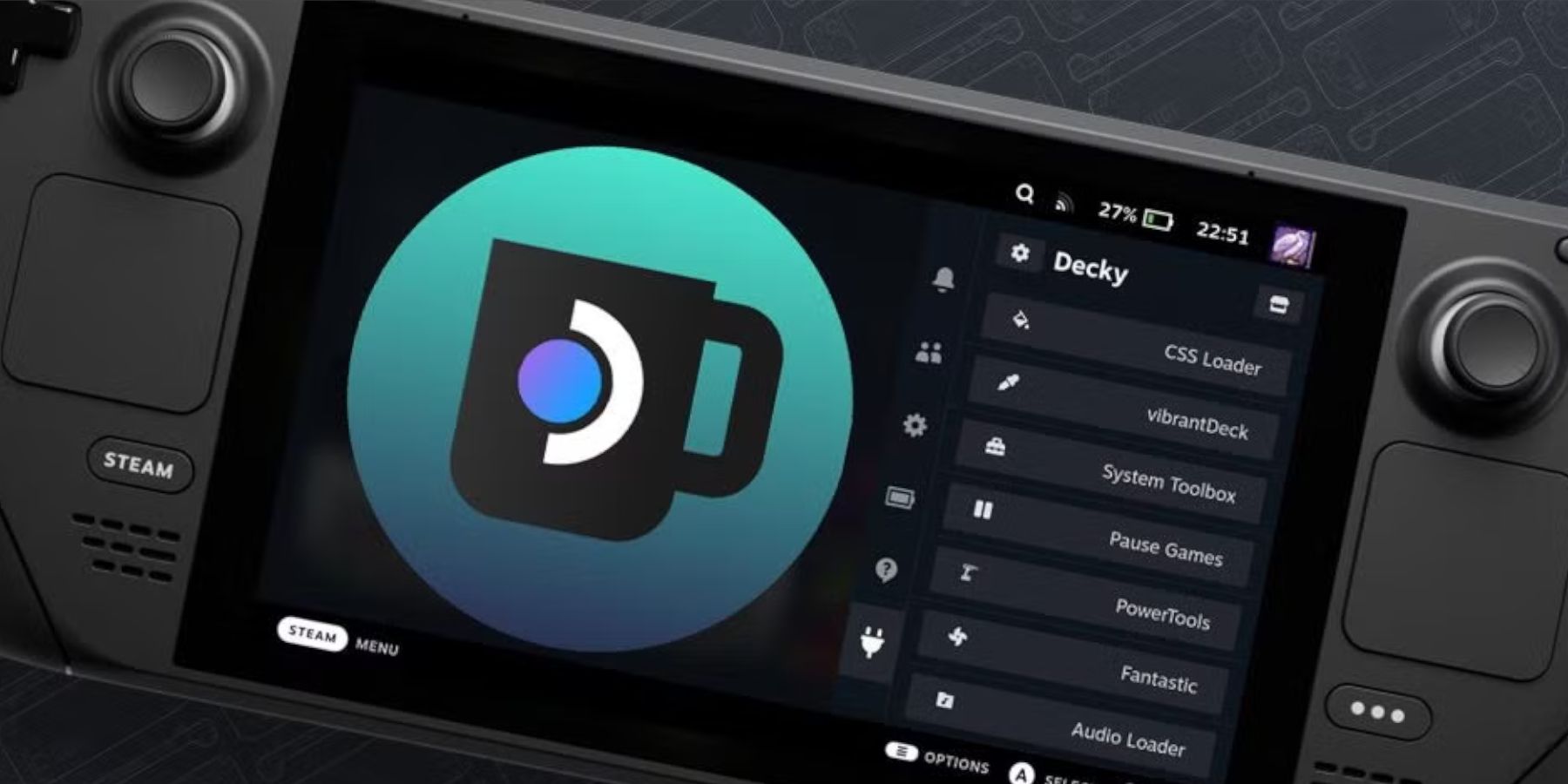 Les mises à jour majeures du deck Steam peuvent supprimer le chargeur Decky de votre menu d'accès rapide, mais vous pouvez facilement le restaurer sans perdre vos paramètres.
Les mises à jour majeures du deck Steam peuvent supprimer le chargeur Decky de votre menu d'accès rapide, mais vous pouvez facilement le restaurer sans perdre vos paramètres.
- Passez en mode Desktop à partir du menu d'alimentation.
- Une fois que le pont de vapeur a redémarré en mode bureau, ouvrez un navigateur.
- Visitez la page Decky Loader Github et cliquez sur l'icône de téléchargement.
- Sélectionnez Exécuter, non ouvrir, pour éviter de réinitialiser votre installation et la perte de paramètres.
- Entrez votre mot de passe sudo lorsque vous y êtes invité. Si vous n'en avez pas encore réglé, suivez les instructions à l'écran pour en créer une nouvelle. N'oubliez pas ce mot de passe pour une utilisation future.
- Une fois l'installation terminée, éteignez le pont de vapeur et redémarrez-le en mode jeu.
- Appuyez sur le bouton QAM et ouvrez l'application Decky Loader pour la trouver restaurée à son état précédent.
C'est tout ce que vous devez savoir pour configurer et jouer à Game Gear Games sur votre jeu de vapeur, avec des performances optimisées et un gameplay sans couture.
 Le taux maintenant que votre commentaire n'a pas été sauvé
Le taux maintenant que votre commentaire n'a pas été sauvé